Herkese iyi günler!
Bazen fare çalışmayı durdurur ve dizüstü bilgisayar bunu görmez (örneğin, bağlantısını kestikten / bağladıktan sonra). Ayrıca, genellikle cihaz donduğunda ve arızalandığında imleç "hareket etmeyi" durdurabilir. Her iki durumda da, en deneyimli kullanıcıların önerdiği ilk şey yeniden başlatmaktır.
Ve bu eylemi klavyeyi kullanarak gerçekleştirmelisiniz. (ve fark ettiğim gibi, birçoğu basitçe kaybolur ve neredeyse "donar" çünkü fareye o kadar alışmışlardır ki, onsuz nasıl olduğunu hayal edemezler).
Aslında bu kısa makalede, sadece birkaç klavye kısayolu kullanarak bir dizüstü bilgisayarın (PC) nasıl kapatılacağı (veya yeniden başlatılacağı) hakkında birkaç seçenek sunmak istiyorum. Makalenin tüm acemi kullanıcılar için yararlı olacağını düşünüyorum ...
Not: Geçmiş makalelerden birinde farenin çalışmamasının ana nedenlerine dikkat çektim. Yararlı bulabilirsiniz -
Standart İşlev
Windows 10 örneğinde göstereceğim (bugüne kadarki en modern). Farklı Windows'ta - adımlar benzerdir.
Ek: Yukarıdaki komuta herhangi bir tepki gelmediyse, belki de sizindir. Ayrıca deneyebilirsiniz alternatif yollar Aşağıda açıklanan.
masaüstünden
Herhangi Windows sürümleri(XP, 7, 8, 10) eğer masaüstünüz açıksa sadece buton kombinasyonuna basın Alt+F4(pencereyi kapatmak anlamına gelir, ancak masaüstünde alternatif bir işlev vardır) .

Bilgisayarın yapabileceklerinin bir listesini içeren küçük bir pencereniz olmalıdır. Listede gezinmek için: klavye oklarını (, ↓) kullanın. "Yeniden Başlat" gibi istediğiniz eylemi seçtiğinizde Enter'a basın.

Bir süre sonra, dizüstü bilgisayar yeniden başlatılmalıdır ...
Ctrl+Alt+Del ile
Sistem tuş vuruşlarınıza yanıt vermiyorsa, kombinasyonu deneyin. Ctrl+Alt+Del(birçok sorunlu durumdan kurtulmaya yardımcı olur).
Küçük bir liste görünmelidir, ondan "Çıkış" seçeneğini seçmeniz gerekir. (istediğiniz seçeneği seçmek için klavyedeki SEKME ve okları kullanın) .

Not. : ayrıca bir seçenek belirlemek için okları (, ↓, →, ←), SEKME tuşunu ve Enter (↵) tuşlarını kullanın.

Özel yardımı ile kapatma komutları

Acil durdurma
Dizüstü bilgisayar tuş vuruşlarına hiç yanıt vermiyorsa, yalnızca "Güç" düğmesini kullanarak kapatabilirsiniz. Bunu yapmak için 5-10 saniye sıkıştırılmalıdır - daha sonra acil durum kapatması gerçekleşir. (bazı modellerde hafif bir "gıcırtı" da duyulur).

Bu arada, dizüstü bilgisayar güç düğmesine de yanıt vermiyorsa, burada yalnızca son çareye gidebilirsiniz: dizüstü bilgisayarın ağ bağlantısını kesin ve kaldırın. pil. O zaman %100 enerjisi kesilir ve çalışamaz. Doğru, bu tür önlemler dikkatli bir şekilde ve yalnızca çeşitli arızalar durumunda (cihaz herhangi bir baskı algılamadığında) uygulanmalıdır.

Pili çıkarıyoruz (bir örnek için önceki makalelerden fotoğraf)
Bu, bu makaleyi sonuçlandırıyor ...
Başarılı iş!
Standart bir dizüstü bilgisayarın yeniden başlatılması basit ve anlaşılır bir prosedürdür, ancak acil durumlar da olabilir. Bazen, herhangi bir nedenle, dokunmatik yüzey veya bağlı fare normal şekilde çalışmayı reddediyor. Sistem donmalarını da kimse iptal etmedi. Bu yazıda, bu koşullar altında klavyeyi kullanarak bir dizüstü bilgisayarı nasıl yeniden başlatacağımızı anlayacağız.
Tüm kullanıcılar, yeniden başlatma için standart klavye kısayolunun farkındadır - CTRL+ALT+DELETE. Bu kombinasyon, seçenekler içeren bir ekran açar. Manipülatörlerin (fare veya dokunmatik yüzey) çalışmadığı bir durumda, bloklar arasında geçiş TAB tuşu kullanılarak gerçekleştirilir. Eylem seçim düğmesine (yeniden başlatma veya kapatma) gitmek için birkaç kez basmanız gerekir. Aktivasyon tuşuna basılarak yapılır. GİRMEK, ve eylem seçimi - oklar.

Windows 10
"On" işlemi için çok karmaşık değil.

Windows 8
Bu sürümde işletim sistemi normal düğme eksik "Başlama", ancak yeniden yüklemek için başka araçlar da var. Bu bir panel "Tılsımlar" ve sistem menüsü.

Windows 7
"Yedi" ile her şey Windows 8'den çok daha basittir. Menüyü çağırırız. "Başlama" Win 10'dakiyle aynı tuşları kullanın ve ardından oklarla istediğiniz eylemi seçin.

Windows XP
Bu işletim sisteminin umutsuzca modası geçmiş olmasına rağmen, hala onu çalıştıran dizüstü bilgisayarlar var. Ek olarak, bazı kullanıcılar belirli amaçlar için dizüstü bilgisayarlarına özellikle XP yükler. "Domuzcuk", "yedi" gibi, oldukça basit bir şekilde yeniden başlatılır.

Tüm sistemler için evrensel yol
Bu yöntem kısayol tuşlarını kullanmaktır ALT+F4. Bu kombinasyon, uygulamaları sonlandırmak için tasarlanmıştır. Masaüstünde herhangi bir program çalışıyorsa veya klasörler açıksa, önce birer birer kapatılacaktır. Yeniden başlatmak için belirtilen kombinasyona birkaç kez basın komple temizlik masaüstü, ardından eylemler için seçenekler içeren bir pencere açılacaktır. İstediğinizi seçmek için okları kullanın ve tıklayın "Giriş".

Komut satırı komut dosyası
Komut dosyası, grafik arabirime erişmeden sistemi kontrol etmenizi sağlayan komutları içeren .CMD uzantılı bir dosyadır. Bizim durumumuzda, bu bir yeniden başlatma olacak. Bu teknik, çeşitli sistem araçlarının eylemlerimize yanıt vermediği durumlarda en etkilidir.
Lütfen bu yöntemin ön hazırlık anlamına geldiğini, yani bu eylemlerin gelecekteki kullanımlar göz önünde bulundurularak önceden gerçekleştirilmesi gerektiğini unutmayın.
- Masaüstünde bir metin belgesi oluşturun.

- Aç ve komutu yaz

- hadi menüye gidelim "Dosya" ve öğeyi seçin "Farklı kaydet".

- Listelenmiş "Dosya tipi" Seç "Tüm dosyalar".

- Belgeye Latince herhangi bir ad veriyoruz, uzantıyı ekleyin .cmd ve kaydet.

- Bu dosya diskteki herhangi bir klasöre yerleştirilebilir.

- Ardından, masaüstünde bir kısayol oluşturun.

- düğmeye basıyoruz "Gözden geçirmek" tarlaya yakın "Mülkiyet konumu".
- Oluşturduğumuz betiği buluyoruz.
- Tıklamak "Daha öte".

- Bir isim verin ve tıklayın "Hazır".

- Şimdi etikete tıklayın PKM ve özelliklerine gidin.

- İmleci alana getirin "Hızlı arama" ve istediğiniz tuş kombinasyonunu basılı tutun, örneğin, CTRL+ALT+R.

- Değişiklikleri uygulayın ve özellikler penceresini kapatın.

- Kritik bir durumda (sistemin kilitlenmesi veya manipülatörün arızalanması), seçilen kombinasyona basmanız yeterlidir, bundan sonra yakın bir yeniden başlatma hakkında bir uyarı görünecektir. Bu yöntem, sistem uygulamaları askıda kalsa bile çalışır, örneğin, "Gezgin".

Masaüstündeki kısayol "göz yoruyorsa", onu tamamen görünmez yapabilirsiniz.
Çözüm
Bugün, fareyi veya dokunmatik yüzeyi kullanmanın mümkün olmadığı durumlarda yeniden başlatma seçeneklerini analiz ettik. Yukarıdaki yöntemler, donarsa ve standart manipülasyonlar yapmanıza izin vermiyorsa, dizüstü bilgisayarı yeniden başlatmanıza da yardımcı olacaktır.
Bugün sizlere bir bilgisayarda yapılabilecek banal bir işlemden bahsedeceğim yani bilgisayarı nasıl yeniden başlatabilirim sorusuna cevap vereceğim.
Açıkçası, bilgi bu konu acemi kullanıcılar için tasarlanmıştır.
Neden yeniden başlatma gerekli olabilir?
Bilgisayarınızı yeniden başlatmanın birçok nedeni olabilir. İşte bazı yaygın nedenler:
- Değişikliklerin etkili olması için genellikle yeniden başlatma gerekir;
- Sürücüleri kurduktan sonra yeniden başlatma da gereklidir;
- Görüntüyü monitörde dondurmanın ana ipuçlarından biri yeniden başlatmaktır.
Ayrıca, bilgisayar yavaşlarsa, yeniden başlatmaya başvurmanız gerektiği gerçeğinden uzak olduğunu anlamalısınız. İşletim sisteminin yeni sürümleri Windows sistemleri Windows 98 gibi eski sürümlerde durum böyle değildi, her nedenle yeniden başlatılması gerekmez.
Bilgisayarınızı standart şekilde nasıl yeniden başlatabilirsiniz?
Monitör resminin donmaması, farenin ekranda düzgün çalışması ve tıklamaların işlevsel olması durumunda, bilgisayarınızı veya dizüstü bilgisayarınızı şu şekilde yeniden başlatabilirsiniz:
Başlat'a ve ardından kapatma düğmesine tıklayın. Görünen içerik menüsünde "Yeniden Başlat" ı seçin; Aşağıdaki ekran görüntüsü Windows 10'da bir örneği göstermektedir. XP'de ayrıca kapatma düğmesine tıklamanız gerekecek ve ekranın ortasında "Yeniden Başlat"ı seçmeniz gereken bir pencere belirecektir. Umarım yedi ile çözersin, her şey aynı.
Bilgisayarı masaüstünden yeniden başlatma - fare çalışmıyor, donuyor
Farenin pulluk yapmadığı görülür. İmleç yerinde donmuş ve BAŞLAT'a nasıl tıklayacağınızı bilmiyorsunuz. Benzer bir şeye sahipseniz, klavyeyi kullanarak bilgisayarı yeniden başlatmayı deneyelim.
Tuşa basın Kazanç(alt sıra, Windows logolu düğme). Tıkladıktan sonra, "Sol", "Sağ", "Yukarı", "Aşağı" oklarını kullanarak "Kapat" ı seçerek "Başlat" menüsü görünecektir. Bu seçenekle ilgili sorunlarınız varsa, örneğin, Win'e tıkladıktan sonra başlatma açılmadı veya yukarı ve aşağı tuşları kapatmaya basmanıza izin vermiyor, ardından aynı anda basılı tutun. ALT ve F4.
Bu kombinasyonun temel amacı pencereleri kapatmaktır. Yani bir uygulamayı, klasörü veya tarayıcıyı açıp Alt+F4'e basarsanız, pencere kapanır.
Kombinasyonu boş bir masaüstünde tuttuğunuzda, yani kapatacak bir şey olmadığında, ters etki meydana geldiğinde, bilgisayarı kapatabileceğiniz veya yeniden başlatabileceğiniz bir pencere görünecektir. Sağ-sol okları kullanarak yeniden başlat'ı seçin ve Enter'a basın. 
Komut satırını kullanarak yeniden başlatın
Komut satırı, Windows'ta çok işlevli bir araçtır. Böylece onun yardımıyla bilgisayarınızı sorunsuz bir şekilde yeniden başlatabilirsiniz.
Başlamak için Komut satırı, tuş kombinasyonunu basılı tutun KAZAN+R. Windows 7'de, satır Başlat menüsünde bulunur. Ardından komutu girin " cmd” (belki cmd zaten orada, otomatik olarak), tırnak işaretleri olmadan, ardından “Enter” tuşuna basın.
Görünen siyah pencerede komutu yazın veya yapıştırın " kapatma -r -t 0″ (tırnak işaretleri yok) ve ENTER'a basın. Nasıl görünmesi gerektiğini öğrenmek için aşağıdaki ekran görüntüsüne bakın.
Önemli! Enter'a bastıktan sonra sistem yeniden başlatılacak ve kaydedilmemiş tüm veriler kaybolacaktır. Bu nedenle, bu konuyu dikkatlice düşünmenizi tavsiye ederim.
Güç kaynağıyla etkileşime girildiğinde acil durum yeniden başlatma gerçekleştirilir. Yani bunlar klavyeden verilen komutlar değil, fare tarafından gerçekleştirilen işlemler değil - bu, donanımın kendisi ile yapılan iştir. Negatif etki, merkezi düğmeden gücü kapattığınızdaki ile yaklaşık olarak aynıdır. sistem bloğu.
kullanmamanı şiddetle tavsiye ederim Bu method yeniden başlatmalar, çünkü bu tür işlemlerin sık sık gerçekleştirilmesi sistemi devre dışı bırakacaktır.
Tabii ki, kaydedilmemiş verileri kaybedebilirsiniz! Ayrıca, Windows'un başlama olasılığı da vardır. güvenli mod, veya diski hatalara karşı kontrol eder vb.
İşletim sistemi acilen nasıl yeniden başlatılır bir bilgisayar
1. Örnek olarak klasik bir sistem birimi alırsak, durumunda güç düğmesinin yanında (PC'yi açar) bir sıfırlama düğmesi olacaktır. Bazı bilgisayar sahipleri, sıfırlamaya basmak için kalem şeklinde bir cihaza ihtiyaç duyacaktır;
2. Özel bir düğme bulamadınız mı? Belki bu seçenek size uyacaktır: sistem birimindeki merkezi güç düğmesini birkaç saniye basılı tutun. Bilgisayar kapanacak, sadece tekrar açmanız gerekiyor. Bu, bazı durumlarda oldukça işe yarayan bir yöntemdir;
3. Ünitenin arkasındaki güç düğmesi ile sistemi yeniden başlatabilirsiniz, girişin yanında bulunur. ağ kablosu. Bilgisayarın sadece kapanması değil, yeniden başlatılması için, uzun bir duraklama olmadan gücü kapatmanız ve hızlı bir şekilde açmanız gerekir; 
4. En basit ve yanlış olan son yol, sistem birimini prizden çıkarmaktır. Dedikleri gibi: "Ne";
Bir dizüstü bilgisayar nasıl acilen yeniden başlatılır
Bir dizüstü bilgisayarda, kural olarak, sıfırlama düğmesi yoktur, yalnızca bir güç düğmesi vardır. Bazılarında, elbette, arka panelde bir kalemle sıkıştırılabilenler var, ama bu başka bir hikaye.
Bir dizüstü bilgisayar sistemi donduğunda en iyi çözüm, bence, güç düğmesini 5-10 saniye basılı tutmaktır. Yani, sadece bir kez dürtmek yardımcı olmaz ve bu kadar, onu tutmak önemlidir. Dizüstü bilgisayar kapandıktan sonra normal şekilde kullanın.
Güç düğmesi aniden takılırsa veya bir şekilde mucizevi bir şekilde yanıt vermezse, pili çıkarmanız ve tekrar takmanız gerekir. Bilgisiz kullanıcılar için açıklıyorum: dizüstü bilgisayarın arkasındaki pili çıkarabilirsiniz, genellikle iki mandalı farklı yönlere hareket ettirmeniz gerekir.
Sıkışmış bir uygulama nasıl kapatılır
Donmuş bir uygulamanın dizüstü bilgisayarın yeniden başlatılmasını engellemesi nadir görülen bir durum değildir. Nasıl anlaşılır? Sanırım her biriniz programın ne zaman kapanmadığını, kapanmadığını ve tüm sıkıntıların nedeninin o olduğunu biliyorsunuz.
Ancak düşündüğünüz uygulamanın askıda kaldığından %100 emin olmak için görev yöneticisini açmalısınız.
Ctrl + Shift + Esc tuş kombinasyonunu basılı tutarak görev yöneticisine girebilirsiniz. Onuncu Windows'ta "Başlangıç" sekmesini açın ve "Durum" sütununa bakın, "devre dışı", "etkin", "yanıt vermiyor" diyebilir. Yazıldığı yerin tersi: yanıt vermiyor, o zaman tüm aksaklıklar tam olarak bu programdan kaynaklanıyor veya sadece optimize edilmemiş bir sisteminiz var: çok fazla çöp, önbellek temizlenmedi, vb.
İşte konuyla ilgili bir makale:
Dondurulmuş bir uygulamayı devre dışı bırakmak için "İşlemler" sekmesini açmanız gerekir, sağ tık yanıt vermeyen uygulamaya tıklayın ve içerik menüsünden "Görevi sonlandır"ı seçin. Uygulama hemen kapatılmalıdır. Veriler kaydedilmezse, yok edilebilir. Bu nedenle, bazı durumlarda birkaç dakika beklemek, hatta belki de boşluk tuşunu dürtmek daha akıllıca olacaktır. Bazen "Programı kapat" veya "Bekle" düğmeleriyle bir pencere açılır. Önemli veriler varsa beklemeyi seçin. 
Bir sistem arızası nedeniyle bir donanım arızası durumunda, bilgisayarı yeniden başlatmak bazen çok zor olabilir (dizüstü bilgisayardaki fare veya dokunmatik yüzey dokunmatik yüzey yanıt vermeyebilir). Daha sonra tartışılacak olan klavyeyi kullanarak bilgisayarı yeniden başlatmanın birkaç yolu vardır.
Windows için Yeniden Başlatma Yöntemleri
Windows işletim sistemini çalıştıran bir bilgisayarı birkaç yolla yeniden başlatabilirsiniz:
- yöntem bir;
- ikinci yöntem. Bir sistem arızası bilgisayarı neredeyse tamamen felç ettiyse (artı ekipman arızalandıysa), Ctrl + Alt + Del kombinasyonlarını kullanarak görev yöneticisini aramanız gerekir.
Üst satırda "Kapat" ve ardından "Yeniden Başlat" öğesini seçmeniz gerekir. Bu yöntem, PC'si altında olan kullanıcılar içindir. Windows denetimi xp.

Standart yeniden başlatma yöntemi
Bir bilgisayarı yeniden başlatmanın standart yöntemi, ok tuşlarını kullanmaktır.
Bunu yapmak için, birkaç ardışık adım gerçekleştirmeniz gerekir:

Uygulamalar aynı anda başlatıldıysa, çalışan işlemleri sonlandırmanızın isteneceği bir iletişim kutusu görünecektir.
Video: Klavyeden kapatma
"Ctrl" + "Alt" + "Del"
Klavyeyi kullanarak bilgisayarınızı yeniden başlatmanıza izin veren başka bir yöntem, Ctrl + Alt + Del komut kombinasyonunu kullanmayı içerir.

Sistemin yeniden başlatılması şu şekilde gerçekleştirilir:

Kullanıcılar Windows Vista ve 7 iletişim kutusu göründüğünde, "Tamamlama seçenekleri ..." öğesini seçin (iletişim kutusunun sağ alt kısmında bulunur) ve önerilen listeden "Yeniden Başlat"ı seçin.

"Alt" + "F4"
Alt+F4 ile bilgisayarınızı yeniden başlatabilirsiniz.
Bu şekilde gerçekleştirmek için aşağıdaki adımları sırayla gerçekleştirmelisiniz:
- önce klavyede istediğiniz kombinasyona basmanız gerekir;
- ardından "Tamamlanıyor" adlı küçük bir iletişim kutusu Windows çalışması". Fare komutlara yanıt vermiyorsa, istenen modu seçmek için klavyedeki "Yukarı" veya "Aşağı" oklarını kullanın.
Win+C (Windows 8/8.1 için)
Windows 8 / 8.1 işletim sistemine sahip kullanıcılar için Win + C kombinasyonunu kullanarak klavyeyi kullanarak bilgisayarı yeniden başlatabilirsiniz.
Eylem planı şunları içerir:

Komut satırı
Yalnızca tuş kombinasyonları yardımıyla değil, komut satırı üzerinden de yeniden başlatabilirsiniz. Bu seçenek, Windows XP/Vista/7/8 ve 8.1 işletim sistemlerinin sahipleri için uygundur.
Sistemi komut satırı üzerinden yeniden başlatmak için bir dizi sıralı eylem gerçekleştirmelisiniz:

- ekranda komut satırı penceresi göründükten sonra, aşağıdaki komutları girmelisiniz: "shutdown -t 0 -r -f" ("-r" - sistemin yeniden başlatılmasından sorumludur "-f" - parametre zorla sorumludur çalışan tüm işlemleri durdurur, "-t 0" komutu, işlemleri kapatmadan anında yeniden başlatmadan sorumludur);
- ardından seçiminizi onaylamak için Enter tuşuna basın.
Komut satırı üzerinden yeniden başlatmanın ikinci seçeneği aşağıdaki gibidir:

Üçüncü yöntem yalnızca Windows XP işletim sistemi için uygundur:
- önce komut satırını aramanız gerekir;
- ardından "rundll32 user.exe, ExitWindowsExec 2" komutunu girin ve "Enter" tuşuna basın.
Görülen: PC nasıl hızlı bir şekilde kapatılır
Bilgisayar donarsa klavyeyi kullanarak bilgisayar nasıl yeniden başlatılır
Bilgisayarınızı sadece fare ile değil klavye ile de yeniden başlatabilirsiniz.
Çalışma sırasında PC, örneğin kaynak yoğun uygulamaların basitçe kaptığı bellek eksikliği nedeniyle donabilir. rasgele erişim belleği. Donmanın başka bir nedeni, sürücü çakışmaları, kayıt defteri hataları veya düzgün çalışmayan uygulamalar nedeniyle oluşan bir sistem çökmesi olabilir.
Kısmen
Bilgisayarın yalnızca kısmen donması durumunda (yani, fare gibi bazı donanımların komutlara yanıt vermesi), standart yöntemleri kullanarak yeniden başlatabilirsiniz:
Başlat menüsü aracılığıyla:

"Ctrl+Alt+Del":
- klavyede istediğiniz kombinasyonu yazmanız gerekir;
- daha sonra altta ile olan bir iletişim kutusu görünecektir. Sağ Taraf"Ayarları kapatma"yı seçmeniz ve açılır menüden "Yeniden Başlat"ı tıklamanız gerekir.
"Alt+F4":
- önce "Alt + F4" kombinasyonunu yazmanız gerekir;
- ardından "Windows'u Kapat" penceresi görünecektir;
- daha sonra "Yeniden Başlat" modunu etkinleştirmeniz gerekir.
Tamamen
Bilgisayarın çalışmasının tamamen felç olması ve farenin uymaması durumunda, asılı bilgisayarı yeniden başlatmak için daha radikal yöntemler kullanmak gerekir.
"Ctrl+Alt+Del":

İkinci yol, sistem biriminin ön tarafındaki "Sıfırla" tuşuna basmaktır. Bu yöntem, kaydedilmemiş verilerin tamamen kaybolmasını gerektirdiğinden, mevcut olanların en radikalidir. Yalnızca bilgisayar tamamen donarsa ve ekipman (klavye ve fare) komutlara yanıt vermezse alakalı olacaktır.
Bu makale, Windows işletim sisteminin her bir sürümü için klavyeyi kullanarak bilgisayarınızı yeniden başlatmanın yollarına baktı. Bu yöntemler, bilgisayarın donduğu ve donanımın arızalandığı durumlarda faydalı olacaktır.
Bir sistem arızası nedeniyle bir donanım arızası durumunda, bilgisayarı yeniden başlatmak bazen çok zor olabilir (dizüstü bilgisayardaki fare veya dokunmatik yüzey dokunmatik yüzey yanıt vermeyebilir). Daha sonra tartışılacak olan klavyeyi kullanarak bilgisayarı yeniden başlatmanın birkaç yolu vardır.
Windows için Yeniden Başlatma Yöntemleri
Windows işletim sistemini çalıştıran bir bilgisayarı birkaç yolla yeniden başlatabilirsiniz:
- yöntem bir;
- sistem arızası sırasında fare komutlara yanıt verirse, klavyedeki "Kazan" tuşuna basmanız veya sol köşedeki "Başlat" simgesini seçmeniz gerekir;
- Altta bir Kapatma sekmesi olacak. Açılır içerik menüsünde buna tıklamanız ve "Yeniden Başlat" ı tıklamanız gerekir. Tüm sistemler yeniden başlatmaya hazırlanabileceğinden, bu seçenek en güvenli seçeneklerden biri olarak kabul edilir.
- ikinci yöntem. Bir sistem arızası bilgisayarı neredeyse tamamen felç ettiyse (artı ekipman arızalandıysa), Ctrl + Alt + Del kombinasyonlarını kullanarak görev yöneticisini aramanız gerekir.
Üst satırda "Kapat" ve ardından "Yeniden Başlat" öğesini seçmeniz gerekir. Bu yöntem, PC'si Windows XP çalıştıran kullanıcılar içindir.
- üçüncü yöntem. "Ctrl+Alt+Del" klavye kısayolunu kullanmak, bir iletişim kutusunu çağırmanıza olanak tanır. İçinde, sağ alt kısımda "Tamamlama Seçenekleri"ni ve ardından istediğiniz eylemi seçmelisiniz;
- dördüncü yöntem. Bilgisayarlarında Windows 8 veya 8.1 işletim sistemi kurulu olan kullanıcılar için Win + C komutu kullanılarak sistem yeniden başlatılabilir;

- beşinci yöntem. Windows'ta bilgisayarı yeniden başlatmak veya kapatmak, Alt + F4 kombinasyonunu kullanarak mümkündür;

- Bunu yapmak için, masaüstünde boş bir noktaya tıklamanız ve ilgili "Windows'u Kapat" penceresini getirecek olan "Alt + F4" tuşlarına basmanız gerekir.

Standart yeniden başlatma yöntemi
Bir bilgisayarı yeniden başlatmanın standart yöntemi, ok tuşlarını kullanmaktır.
Bunu yapmak için, birkaç ardışık adım gerçekleştirmeniz gerekir:

Uygulamalar aynı anda başlatıldıysa, çalışan işlemleri sonlandırmanızın isteneceği bir iletişim kutusu görünecektir.
Video: Klavyeden kapatma
"Ctrl" + "Alt" + "Del"
Klavyeyi kullanarak bilgisayarınızı yeniden başlatmanıza izin veren başka bir yöntem, Ctrl + Alt + Del komut kombinasyonunu kullanmayı içerir.
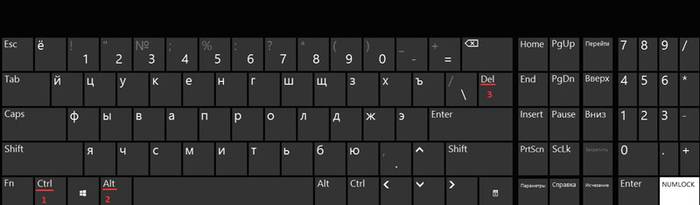
Sistemin yeniden başlatılması şu şekilde gerçekleştirilir:

Windows Vista ve 7 kullanıcılarının, iletişim kutusu göründüğünde "Tamamlama Seçenekleri..."ni (iletişim kutusunun sağ alt kısmında bulunur) seçmeleri ve sağlanan listeden "Yeniden Başlat"ı seçmeleri gerekir.

"Alt" + "F4"
Alt+F4 ile bilgisayarınızı yeniden başlatabilirsiniz.
Bu şekilde gerçekleştirmek için aşağıdaki adımları sırayla gerçekleştirmelisiniz:
- önce klavyede istediğiniz kombinasyona basmanız gerekir;
- ardından ekranda "Windows'u Kapat" adlı küçük bir iletişim kutusu belirecektir. Fare komutlara yanıt vermiyorsa, istenen modu seçmek için klavyedeki "Yukarı" veya "Aşağı" oklarını kullanın.
Win+C (Windows 8/8.1 için)
Windows 8 / 8.1 işletim sistemine sahip kullanıcılar için Win + C kombinasyonunu kullanarak klavyeyi kullanarak bilgisayarı yeniden başlatabilirsiniz.
Eylem planı şunları içerir:

Komut satırı
Yalnızca tuş kombinasyonları yardımıyla değil, komut satırı üzerinden de yeniden başlatabilirsiniz. Bu seçenek, Windows XP/Vista/7/8 ve 8.1 işletim sistemlerinin sahipleri için uygundur.
Sistemi komut satırı üzerinden yeniden başlatmak için bir dizi sıralı eylem gerçekleştirmelisiniz:
- İlk önce bir komut satırı penceresi açmanız gerekir. Bu birkaç yolla yapılabilir;
- "Win + R" kombinasyonunu kullanarak, boş alana "cmd" komutunu girmeniz gereken "Çalıştır" penceresini açmanız gerekir;

- ikinci yöntem, Windows 8/8.1 işletim sistemi kullanıcıları için uygundur. "Win + X" tuş kombinasyonu aramanızı sağlar bağlam menüsü, "Komut satırı (yönetici)" öğesini seçmeniz gereken;

- üçüncü - "Başlat" menüsüne gitmeniz ve "Aksesuarlar" seçeneğini seçmeniz gerekir. Listede "Komut İstemi"ni bulun.

- ekranda komut satırı penceresi göründükten sonra, aşağıdaki komutları girmelisiniz: “shutdown -t 0 -r –f” (“-r” - sistemin yeniden başlatılmasından sorumludur “-f” - parametre zorla sorumludur çalışan tüm işlemleri durdurur, "-t 0" komutu, işlemleri kapatmadan anında yeniden başlatmadan sorumludur);
- ardından seçiminizi onaylamak için Enter tuşuna basın.
Komut satırı üzerinden yeniden başlatmanın ikinci seçeneği aşağıdaki gibidir:

Üçüncü yöntem yalnızca Windows XP işletim sistemi için uygundur:
- önce komut satırını aramanız gerekir;
- ardından "rundll32 user.exe, ExitWindowsExec 2" komutunu girin ve "Enter" tuşuna basın.
Görülen: PC nasıl hızlı bir şekilde kapatılır
Bilgisayar donarsa klavyeyi kullanarak bilgisayar nasıl yeniden başlatılır
Bilgisayarınızı sadece fare ile değil klavye ile de yeniden başlatabilirsiniz.
Çalışma sırasında PC, örneğin kaynak yoğun uygulamaların RAM'i kaptığı bellek eksikliği nedeniyle donabilir. Donmanın başka bir nedeni, sürücü çakışmaları, kayıt defteri hataları veya düzgün çalışmayan uygulamalar nedeniyle oluşan bir sistem çökmesi olabilir.
Kısmen
Bilgisayarın yalnızca kısmen donması durumunda (yani, fare gibi bazı donanımların komutlara yanıt vermesi), standart yöntemleri kullanarak yeniden başlatabilirsiniz:
Başlat menüsü aracılığıyla:

"Ctrl+Alt+Del":
- klavyede istediğiniz kombinasyonu yazmanız gerekir;
- daha sonra, sağ altta "Kapatma Seçenekleri"ni seçmeniz ve açılır menüden "Yeniden Başlat"ı tıklamanız gereken bir iletişim kutusu görünecektir.
"Alt+F4":
- önce "Alt + F4" kombinasyonunu yazmanız gerekir;
- ardından "Windows'u Kapat" penceresi görünecektir;
- daha sonra "Yeniden Başlat" modunu etkinleştirmeniz gerekir.
Tamamen
Bilgisayarın çalışmasının tamamen felç olması ve farenin uymaması durumunda, asılı bilgisayarı yeniden başlatmak için daha radikal yöntemler kullanmak gerekir.
"Ctrl+Alt+Del":

İkinci yol, sistem biriminin ön tarafındaki "Sıfırla" tuşuna basmaktır. Bu yöntem, kaydedilmemiş verilerin tamamen kaybolmasını gerektirdiğinden, mevcut olanların en radikalidir. Yalnızca bilgisayar tamamen donarsa ve ekipman (klavye ve fare) komutlara yanıt vermezse alakalı olacaktır.
Bu makale, Windows işletim sisteminin her bir sürümü için klavyeyi kullanarak bilgisayarınızı yeniden başlatmanın yollarına baktı. Bu yöntemler, bilgisayarın donduğu ve donanımın arızalandığı durumlarda faydalı olacaktır.

